Cum să se întoarcă browser-ul la setările implicite
Browser-ul dumneavoastră a devenit foarte lent de lucru? Nu puteți deschide mai multe pagini la un moment dat, și nu înțeleg de ce? Toate încercările de a accelera browser-ul în zadar? Acest lucru poate însemna doar că este timpul să-l reseta la setările implicite.
Browser Web - un program pe care le folosim cea mai mare parte a zilei. Este mulțumită ei, putem căuta informații cu privire la rețea, utilizați aplicații pe Internet, pentru a asculta muzică și de muncă, precum și extensii utile și plug-in-uri pentru a ne ajuta să îndeplinească toate aceste acțiuni. Prin urmare, este foarte important ca browser-ul a lucrat întotdeauna ca un mecanism bine uns. Dar vine un moment în care programul nostru favorit începe să încetinească, iar unii nu doresc să deschidă pagina.
În această situație, am început să folosească soluția tradițională pentru această problemă, și anume, repornire, actualizare, golirea memoriei cache și cookie-uri și dezactivare programe de completare, începând cu cele pe care ați instalat recent. Din păcate, aceste metode nu funcționează întotdeauna. În acest caz, puteți încerca să se întoarcă browser-ul la setările implicite. În acest articol vă va învăța cum să resetați browser-ul dvs., fără a pierde date importante. Mai jos este un ghid despre cum să resetați Chrome, Firefox și Internet Explorer, precum și Safari - la setările originale.
Google Chrome
Pentru a reseta setările Google Chrome, accesați Meniu -> Setări.
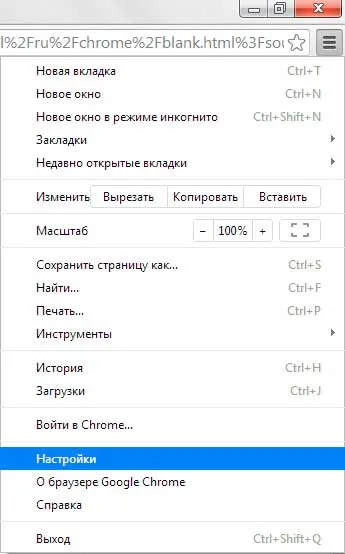
Acum, derulați în jos la partea de jos a paginii și selectați „Show advanced options“. Apoi, din nou, derulați în jos și defilați la „Resetați setările browser-ului“. Faceți clic pe butonul „Reset“. Acest tip de resetare va păstra toate marcajele și parolele salvate. extensii și teme instalate, nu vor fi șterse, dar browser-ul pentru a le dezactiva.
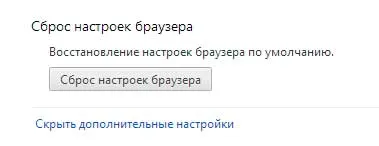
Pentru a reseta browser-ul Firefox, este un clic pe colțul din stânga sus al ecranului faceți clic pe „Firefox“ și selectați „Help“. Acum, faceți clic pe „pentru rezolvarea problemelor.“

și apoi faceți clic pe „Reset Firefox“, care se află în colțul din dreapta sus. Istoricul de vizite, semne de carte, parole și fișiere în același timp, nu se elimină.
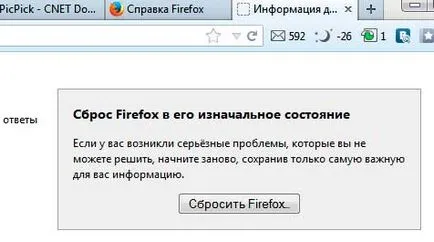
Internet Explorer
Restabiliți setările implicite în IE, prea ușor. Apăsați tasta Alt de pe tastatură pentru a activa meniul. Acum du-te la Tools -> Properties a browser-ului -> Avansate și faceți clic pe butonul „Reset“.
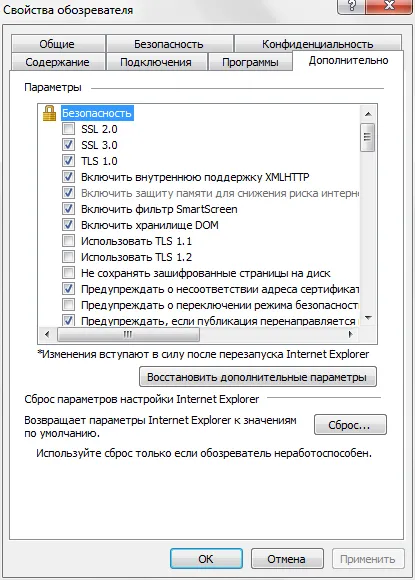
„Reset“ se stinge (dar nu elimina) de expansiune. Verificarea caseta corespunzătoare, puteți decide dacă doriți să ștergeți fișierele temporare, cookie-uri, istoricul de navigare și parolele.
setările browser-ului de la Apple este Reset trivială. Accesați meniul de setări (pictograma roată din colțul din dreapta sus) și selectați „Reset Safari“. În fereastra care se deschide, puteți alege ce elemente trebuie incluse în operațiunea.
După cum puteți vedea, restaura setările din fabrică de browsere este destul de o sarcină ușoară, iar noi nu se confruntă cu eliminarea datelor sensibile, cum ar fi marcajele și parolele. Unele browsere vă permit să alegeți care datele pot fi șterse. În cazul în care browser-ul dvs. a devenit în ultimul timp pentru a încetini, fără îndoială, utilizați resetarea din fabrică. Rezultatele s-ar putea surprinde!